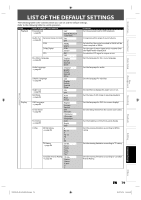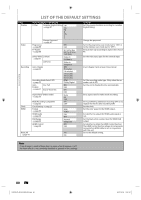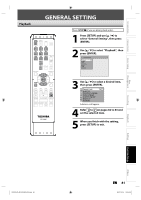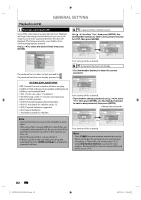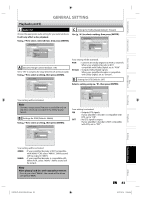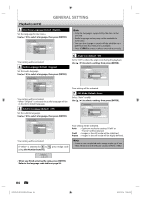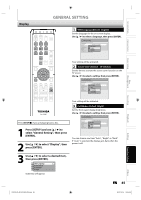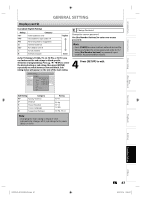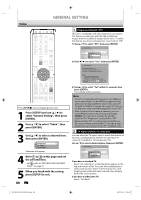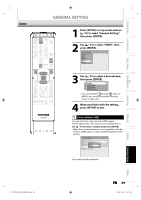Toshiba D-R410 Owner's Manual - English - Page 84
Disc Menu Language Default : English, Audio Language Default : Original, Subtitle Language Default
 |
UPC - 022265001356
View all Toshiba D-R410 manuals
Add to My Manuals
Save this manual to your list of manuals |
Page 84 highlights
GENERAL SETTING Playback (cont'd) 3 Disc Menu Language (Default : English) Set the language for disc menu. Use [K / L] to select a language, then press [ENTER]. General Setting Playback Display Video Recording Clock HDMI Reset All Parental Lock Disc Menu ALuandgiouOaguet Disc Menu Language EnglishAudio Language FrenchSubtitle Language SpanisAhngle Icon Other Still Mode Your setting will be activated. 4 Audio Language (Default : Original) Set the audio language. Use [K / L] to select a language, then press [ENTER]. General Setting Playback Display Video Recording Clock HDMI Reset All Parental Lock Audio LangAuuadgieo Out Disc Menu Language OriginaAludio Language EnglishSubtitle Language FrenchAngle Icon SpanisShtill Mode Other Your setting will be activated. • When "Original" is selected, the audio language will be in the disc's default language. 5 Subtitle Language (Default : OFF) Set the subtitle language. Use [K / L] to select a language, then press [ENTER]. General Setting Playback Display Video Recording Clock HDMI Reset All Parental Lock Subtitle LanAguudaiogeOut Disc Menu Language OFF Audio Language EnglishSubtitle Language FrenchAngle Icon SpanisShtill Mode Other Your setting will be activated. If "Other" is selected for 3 to 5 , press 4-digit code using [the Number buttons]. Note • Only the languages supported by the disc can be selected. • Audio language setting may not be available to some discs. • You can also change or switch off the subtitles on a DVD from the disc menu if it is available. • Press [CLEAR] to erase numbers entered incorrectly. 6 Angle Icon (Default : ON) Set to "ON" to show the angle icon during the playback. Use [K / L] to select a setting, then press [ENTER]. General Setting Playback Display Video Recording Clock HDMI Reset All Parental Lock Audio Out Angle IconDisc Menu Language Audio Language ON Subtitle Language OFF Angle Icon Still Mode Your setting will be activated. 7 Still Mode (Default : Auto) Select "Auto" usually. Use [K / L] to select a setting, then press [ENTER]. General Setting Playback Display Video Recording Clock HDMI Reset All Parental Lock Still Mode Audio Out Disc Menu Language Auto Audio Language Field Subtitle Language FrameAngle Icon Still Mode Your setting will be activated. Auto : Optimum resolution setting ("Field" or "Frame") will be selected. Field : Images in the still mode will be stabilized. Frame : Images in the still mode will be highly defined. Note • Frame is one completed video image made up of two fields (There are 30 frames per second of NTSC video). Code Input ---- • When you finish entering the code, press [ENTER]. Refer to the language code table on page 96. 84 EN E7K7AUD_D-R410KU_EN.indd 84 2007/12/14 15:04:05